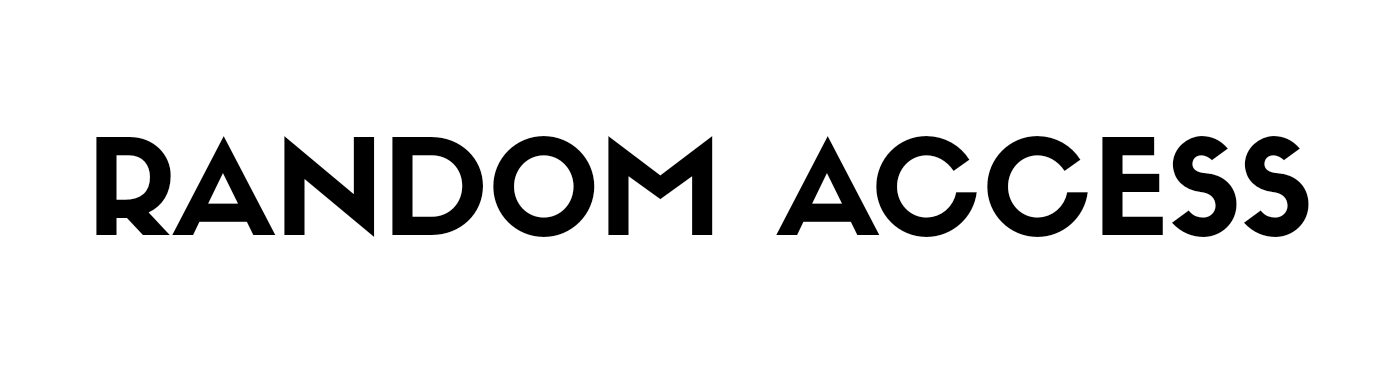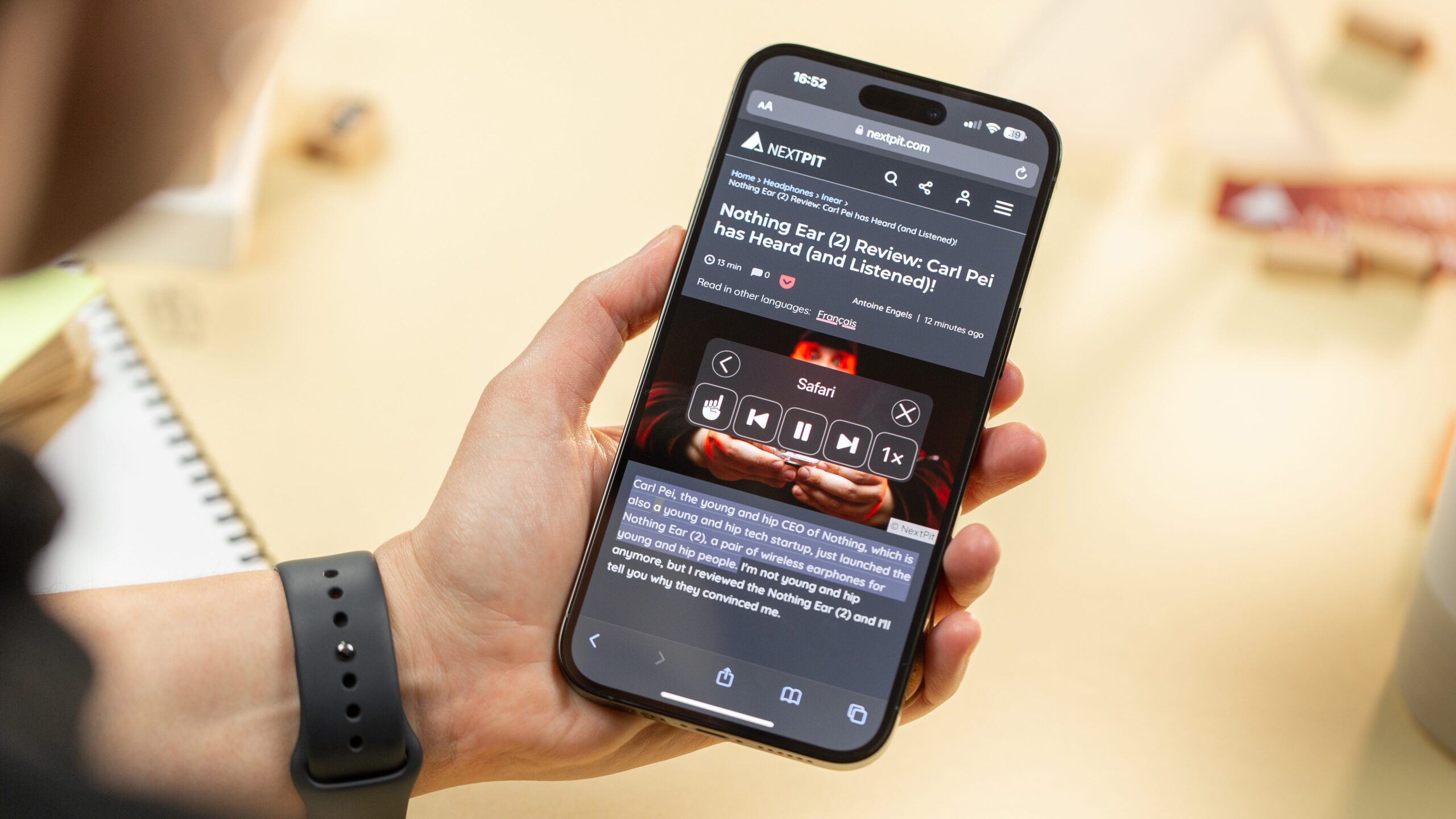Apple ofrece muchas funciones convenientes para el iPhone en términos de accesibilidad. Uno de ellos es la posibilidad de leer el texto de un PDF en voz alta. Esto permite a las personas con discapacidad visual escuchar contenido escrito en formato de audio. En esta guía, nextpit le mostrará dónde puede habilitar esta función y cómo personalizarla.
Cómo configurar tu iPhone para leer texto en voz alta
Desde el lanzamiento de iOS 16, una característica extremadamente útil es la posibilidad de leer texto en voz alta. Esto abre muchos casos de uso. Puede leer en voz alta el contenido de un PDF o páginas enteras si lo desea. Como se mencionó, la función ha estado disponible desde iOS 16 y se puede encontrar en Funciones de accesibilidad en «Contenido hablado». Para acceder a las funciones de voz para accesibilidad, primero debe ir a «Configuración» en su iPhone. Aquí se explica cómo encontrar la función:
- Lanzamiento Ajustes en tu iPhone.
- Accede al Accesibilidad ajustes.
- Activar el Contenido hablado botón del cursor.
Esto lo llevará a la configuración de las funciones de texto a voz, incluida la selección de voz, la lectura de pantalla y la respuesta de entrada. Habilitar la opción Selección de discurso y/o Pantalla parlante opciones, dependiendo de sus preferencias.
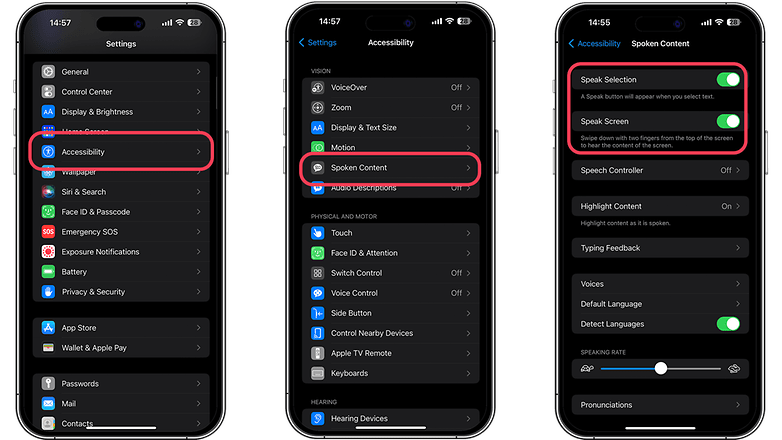
Para configurar la función Contenido hablado, primero debe acceder a las opciones de Accesibilidad. / © nextpit
Personalizar la configuración de idioma
Una vez que la función «Contenido hablado» esté habilitada, puede ajustar la configuración como desee. Puede ajustar la velocidad de conversación, la voz y otras opciones para que la experiencia sea lo más placentera posible.
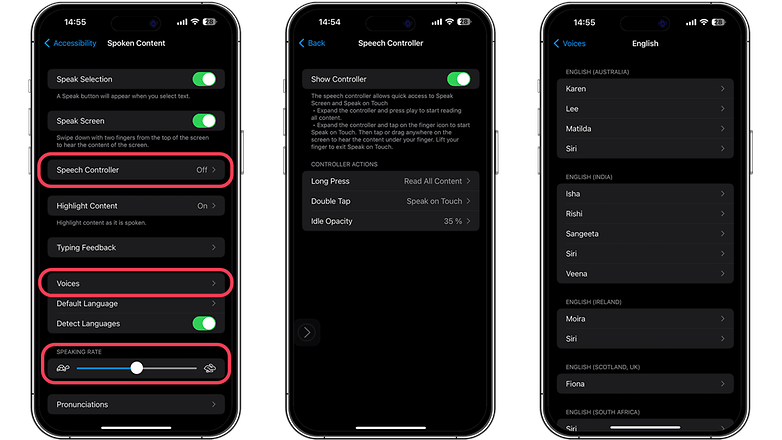
Apple ofrece una variedad de opciones de personalización para la función Hablar pantalla, incluida la velocidad de conversación, la selección de idioma y el diseño del controlador. / © nextpit
Haz que el iPhone lea textos en voz alta
Una vez que haya configurado y personalizado la función Contenido hablado, es hora de usarla. Hay dos métodos simples: “Lectura de selección” y “Lectura de pantalla”. Esto es lo que distingue los dos métodos:
- Utilice “Leer selección” para leer un extracto específico: Si tiene habilitada la selección de idioma, puede pedirle a su iPhone que lea un fragmento de texto específico. Simplemente seleccione el fragmento de texto que desea leer en voz alta manteniendo presionado y arrastrando el marcador de selección. Tan pronto como se resalte el texto, toque la opción «Hablar» que aparece en el menú contextual.
- Utilice «Lectura de pantalla» para leer páginas enteras: Si desea que su iPhone lea una página o una pantalla completa en voz alta, utilice la función «Leer pantalla». Para activarlo desliza dos dedos desde la parte superior de la pantalla hacia abajo y tu iPhone comenzará a leer el contenido en voz alta.
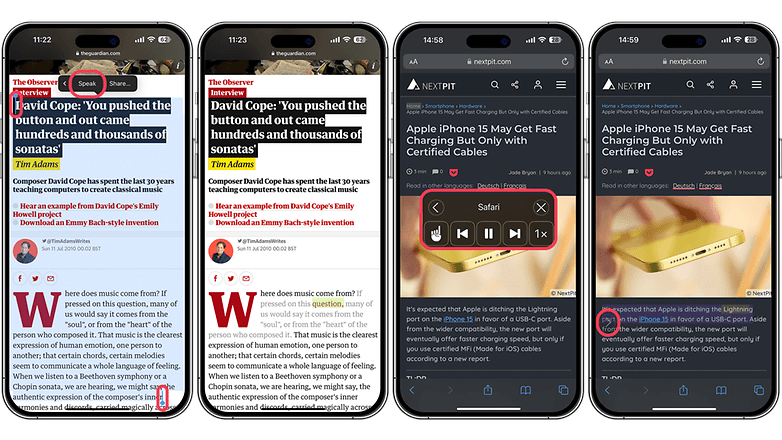
Hay dos formas rápidas de hacer que su iPhone lea el contenido en la pantalla: deslizar dos dedos desde la parte superior de la pantalla hacia abajo o seleccionar el contenido. / © nextpit
¿Conoce alguna otra característica útil de iOS que le gustaría compartir? Nos encantaría escuchar tus consejos favoritos sobre iPhone en los comentarios.